CAD初级入门怎么学?
大家好,我是小溜,CAD具有良好的用户界面,可通过交互菜单或命令行方式便可以进行各种操作,广泛用于二维绘图、详细绘制、设计文档和基本三维设计。那么CAD初级入门怎么学?下面以AutoCAD2007为例,简单介绍AutoCAD的安装、设置和使用入门方法。
想要更深入的了解“CAD”可以点击免费试听溜溜自学网课程>>
工具/软件
电脑型号:联想(Lenovo)天逸510S; 系统版本:Windows7; 软件版本:CAD2007
方法/步骤
第1步
首先,确定要使用的AutoCAD的版本。这个要根据自己的电脑配置、系统版本及同事们使用的CAD版本(考虑兼容性)等来考虑。本人编写的“联想笔记本朝阳E43L装不了AutoCAD软件怎么办”里面就详细介绍了确定AutoCAD版本的方法和步骤。
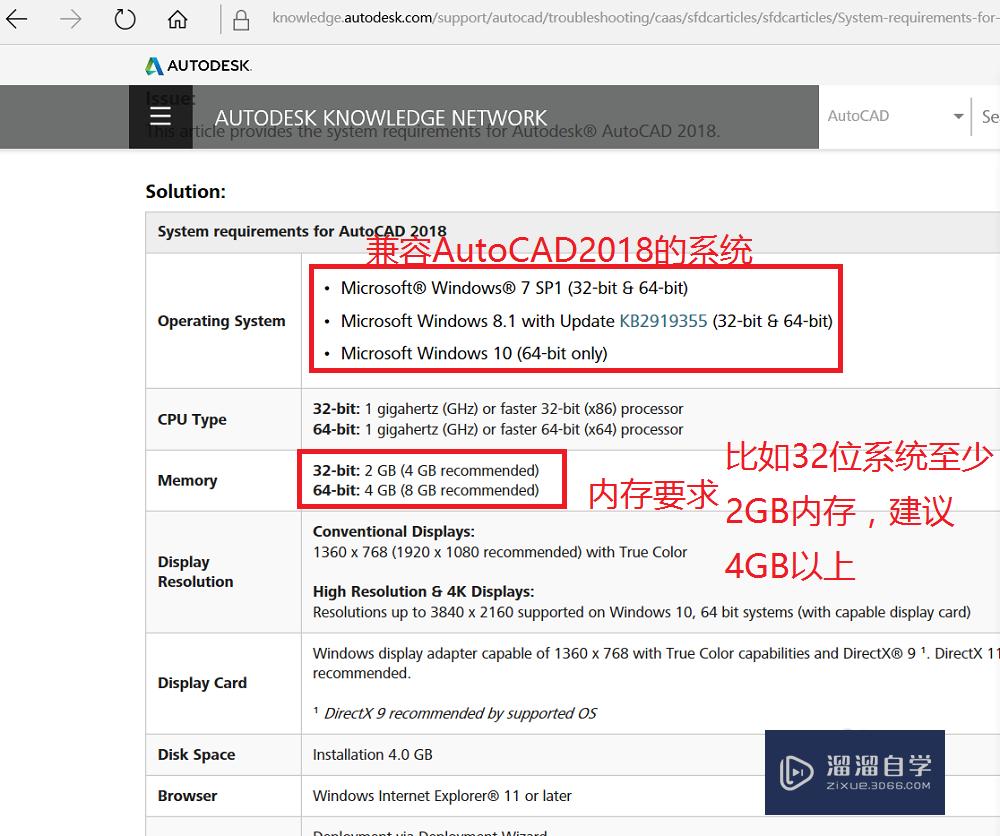
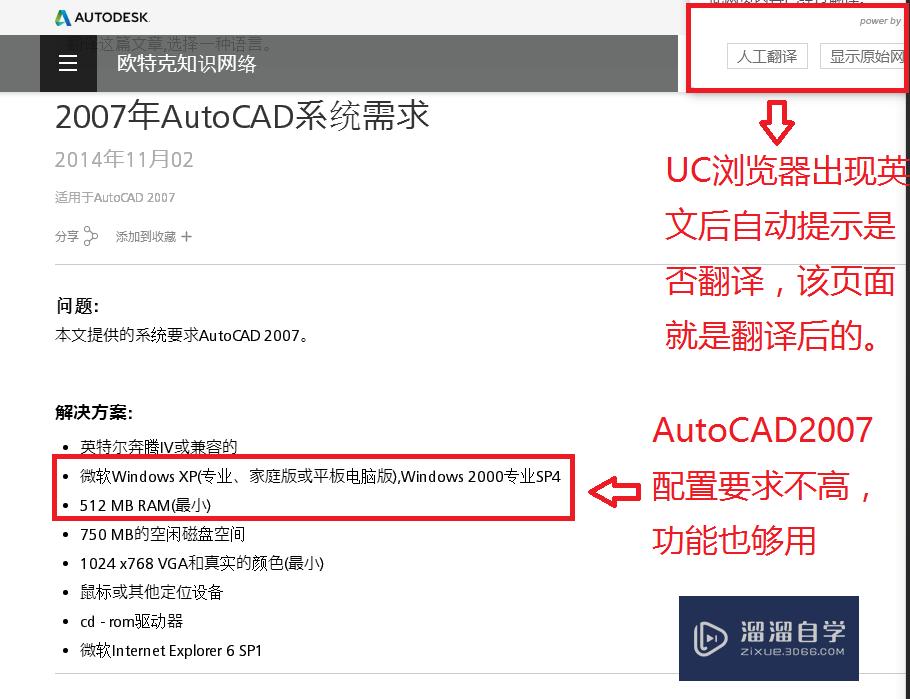
第2步
下载AutoCAD软件。这里除了注意AutoCAD版本外,要注意系统是64位还是32位的,免得下了不对应的版本装不了。
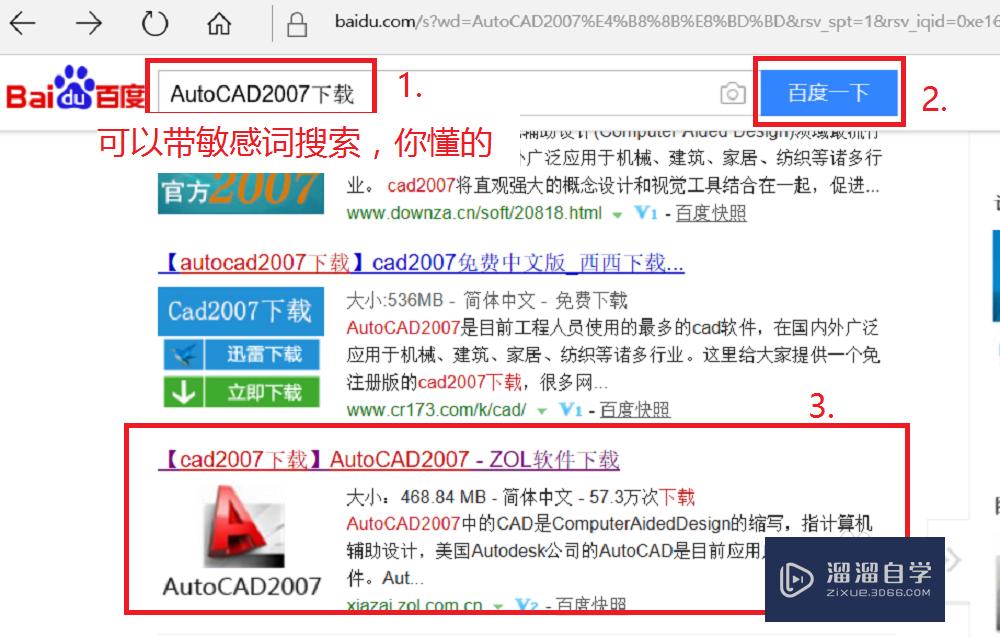
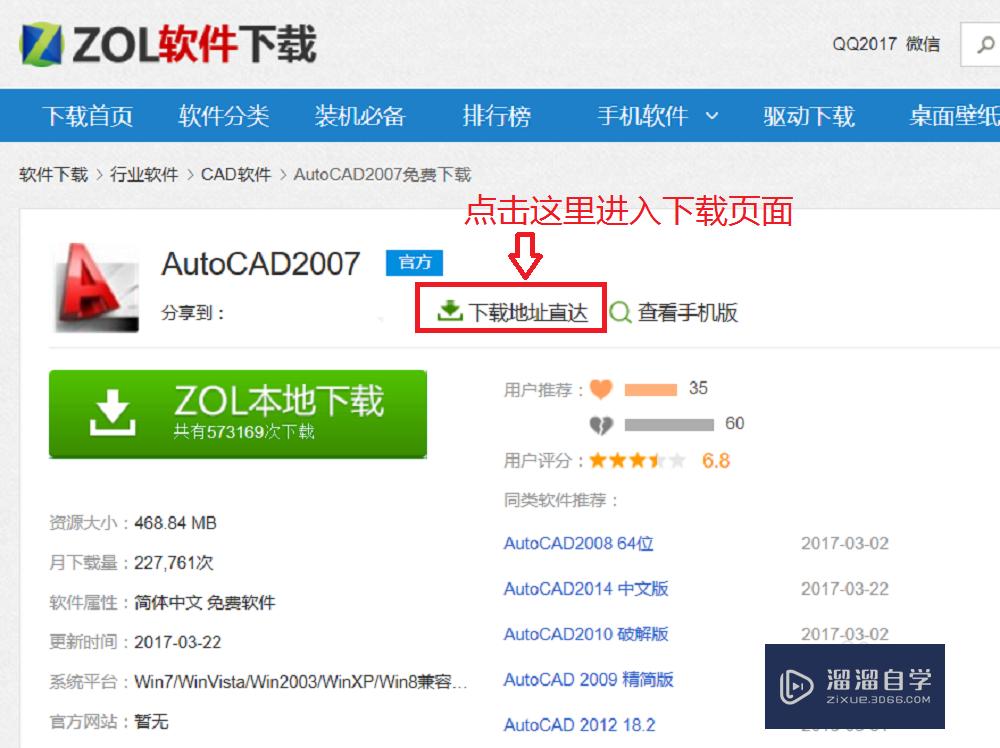
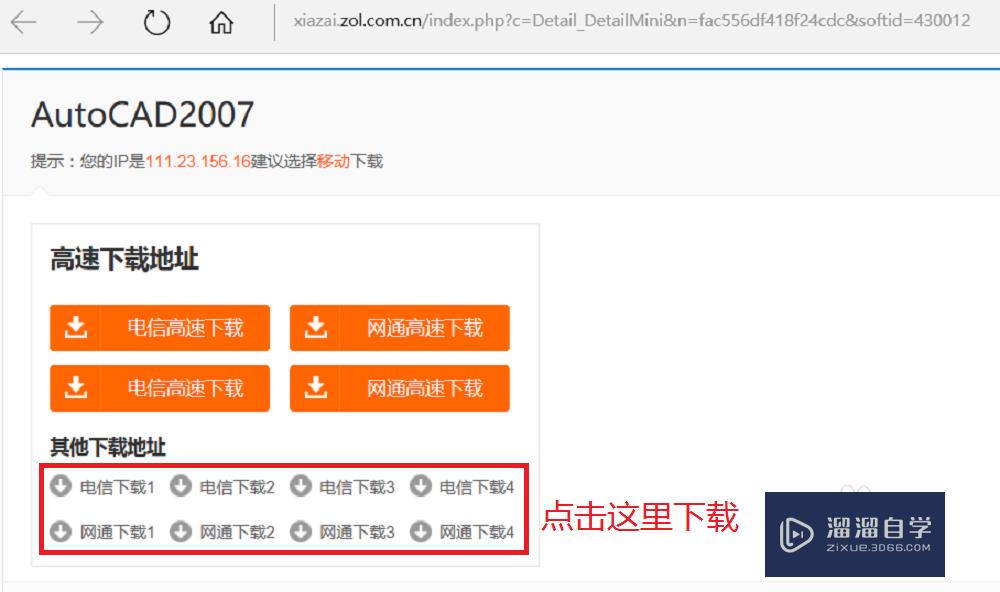
第3步
AutoCAD软件的安装。AutoCAD2007安装步骤比较简单,将下载文件解压后点击Setup.exe,然后一步步往下设置即可。可以参照本人编写的经验“联想笔记本朝阳E43L装不了AutoCAD软件怎么办”,里面有详细的步骤。
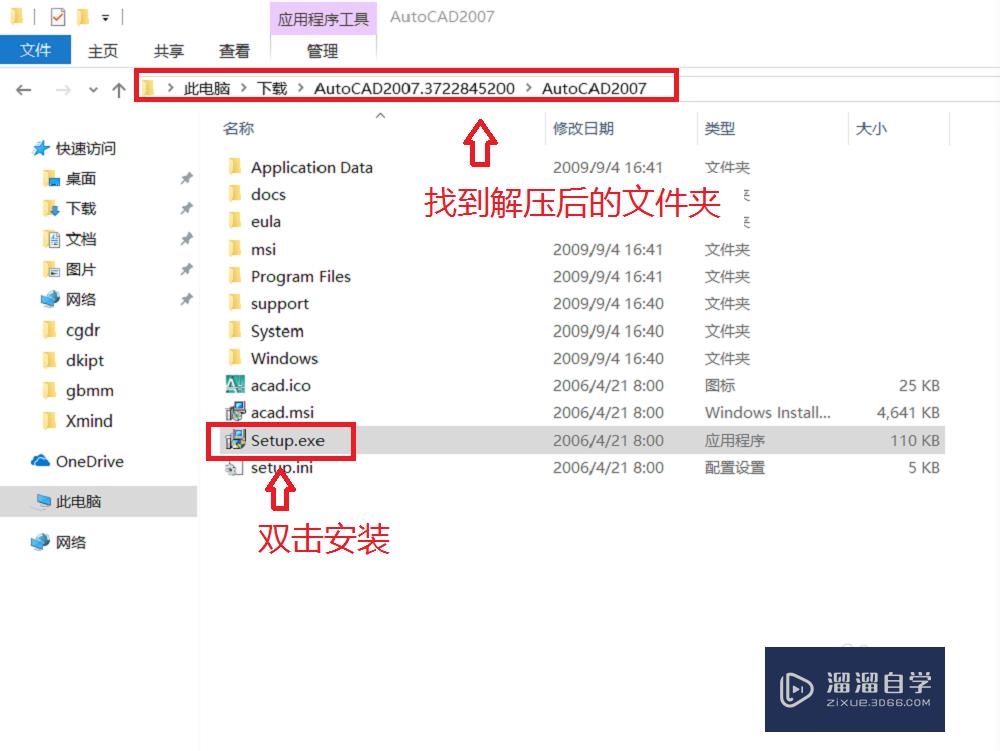
第4步
AutoCAD的激活。这个网上有许多教程,由于百度经验有限制,请自行百度搜索。
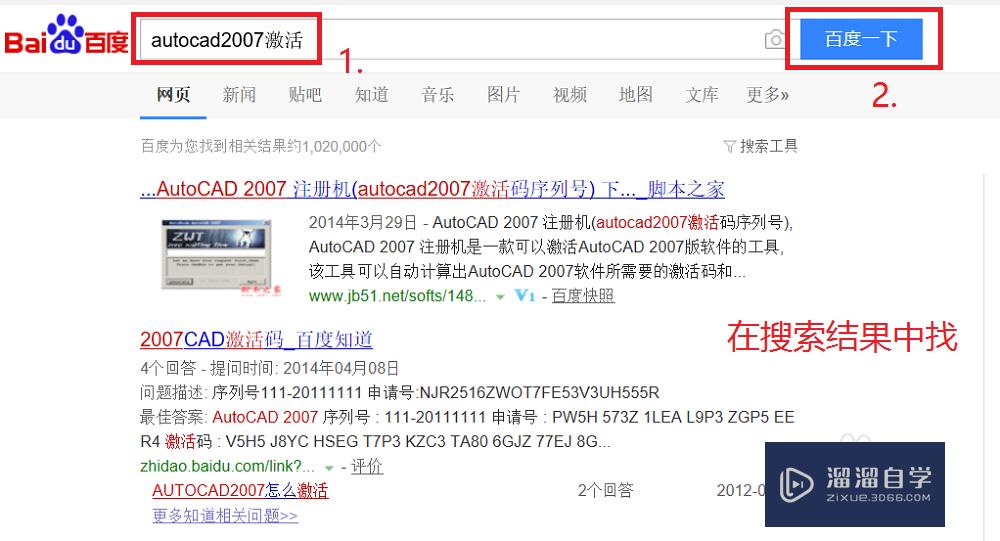
第5步
AutoCAD界面的熟悉。以AutoCAD2007为例,AutoCAD基本界面主要包括菜单栏、工具栏、状态栏、绘图窗口、设置面板和命令窗口等。具体如下图所示。
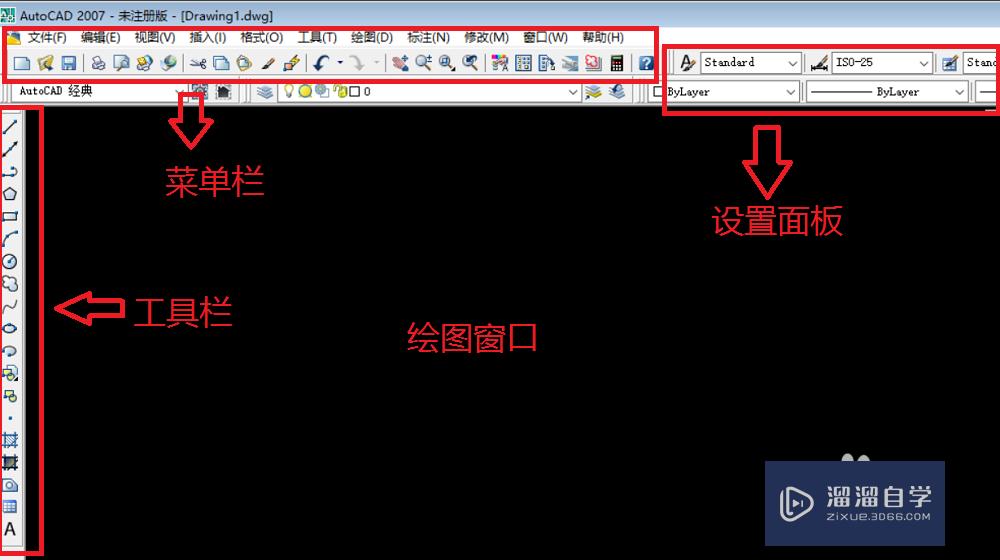
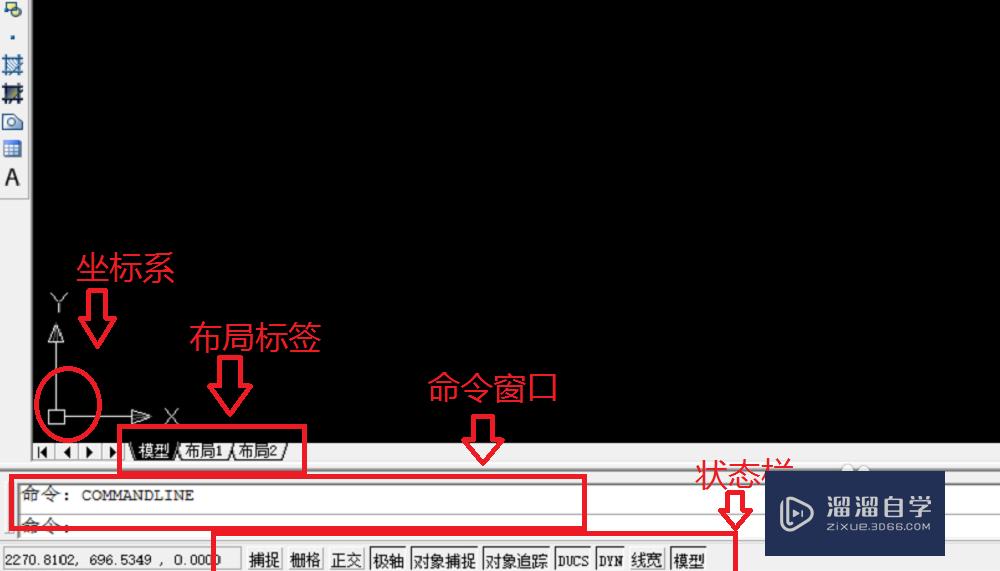
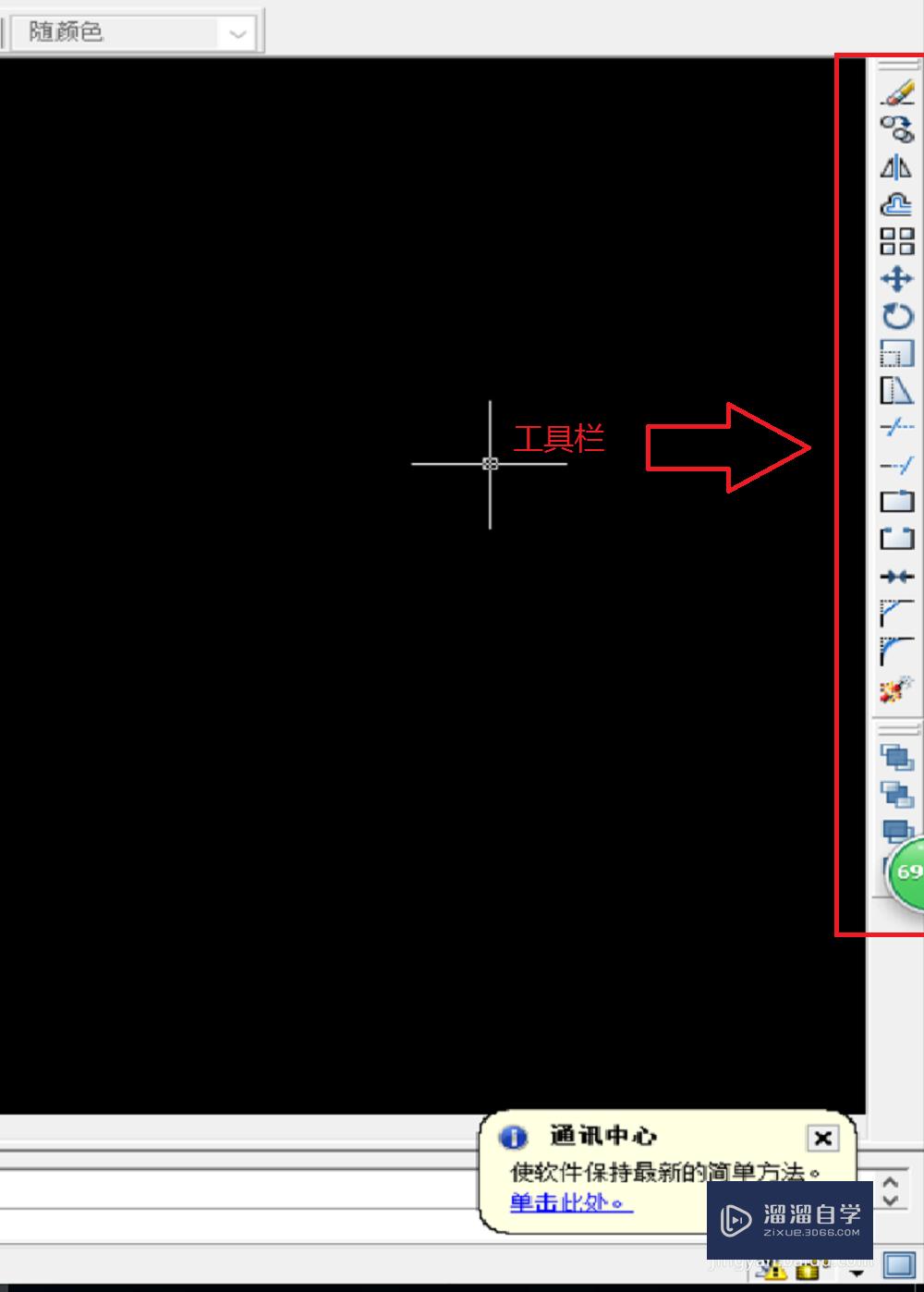
第6步
CAD图形文件的新建、保存、关闭和打开。选择模板尽量选择公制模板。比如“acad.dwt”为英制模板,而“acadISO -Named Plot Styles.dwt”为公制模板。
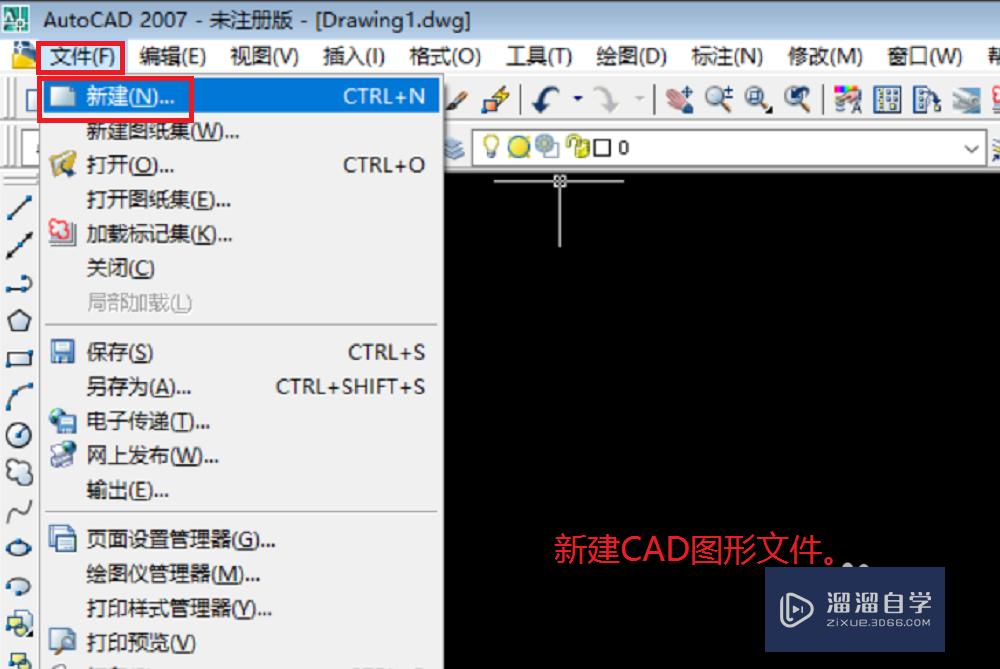
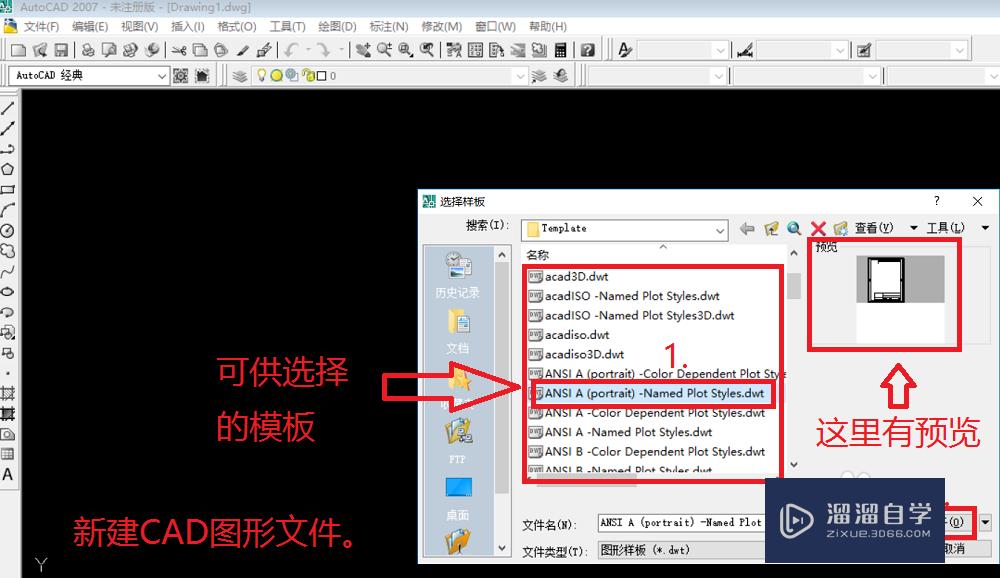
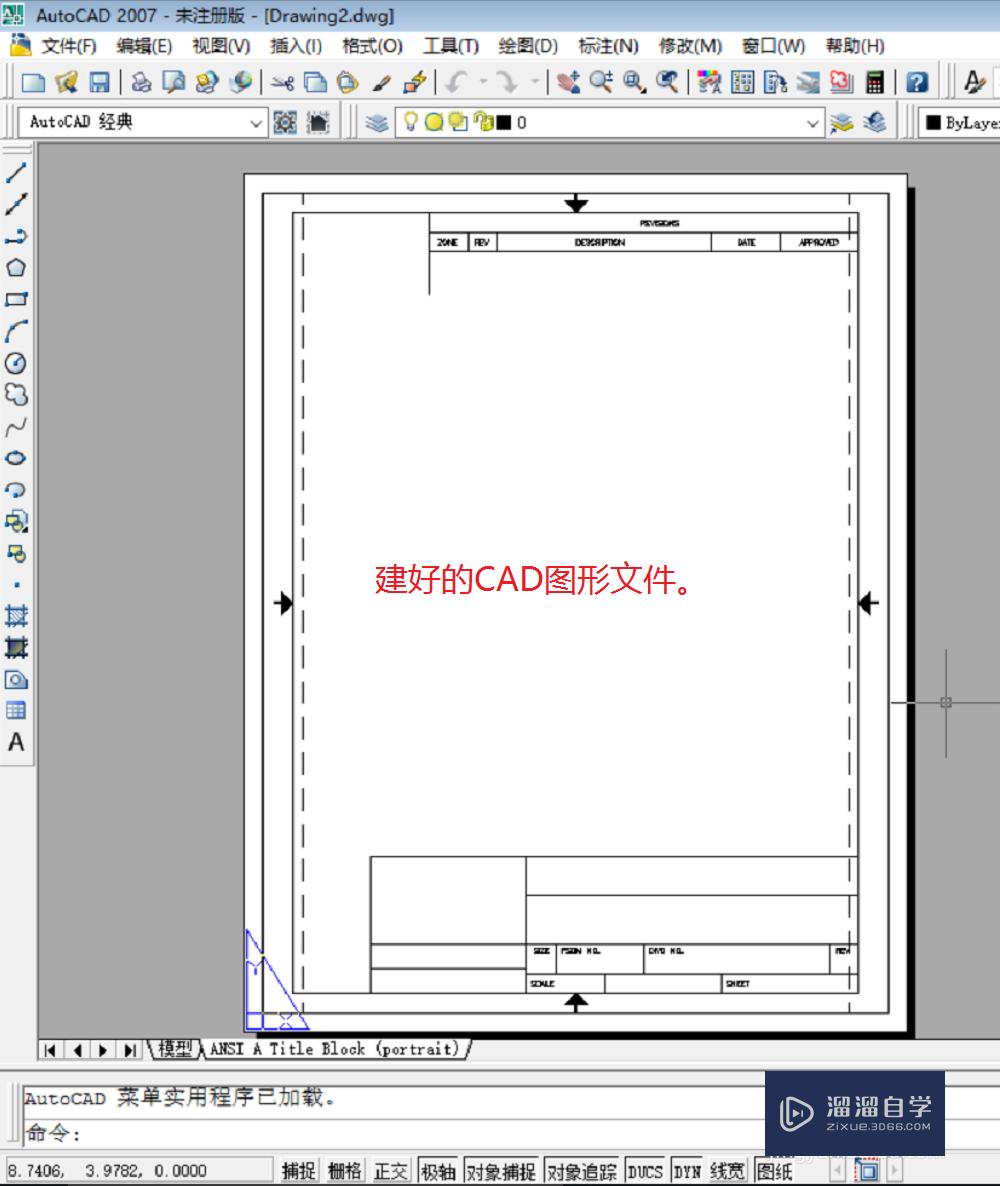

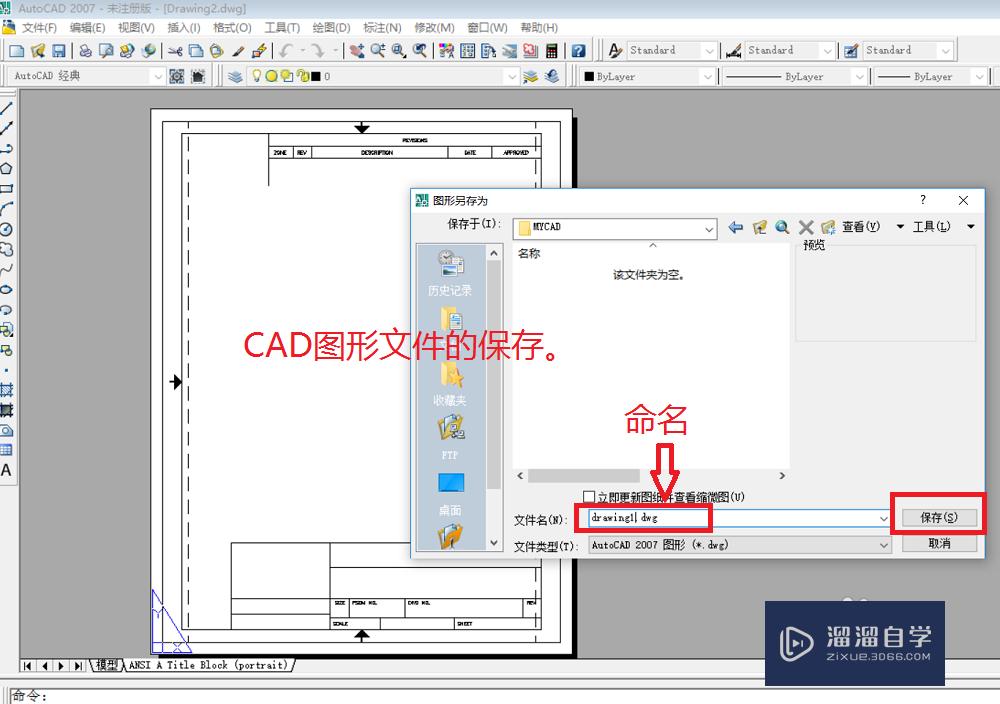
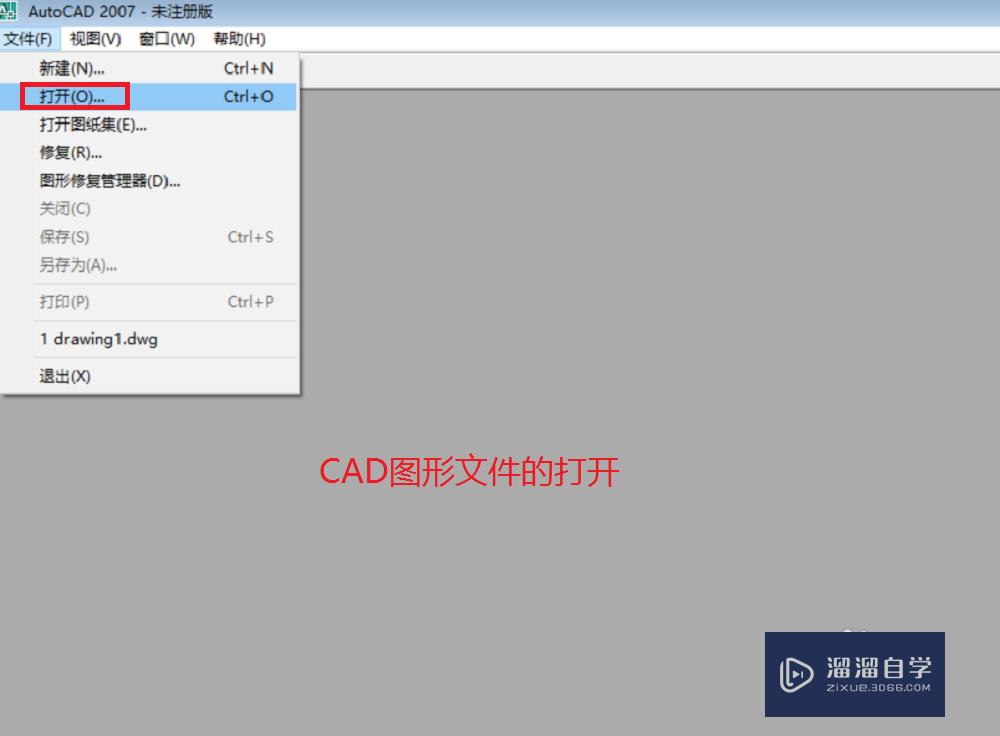
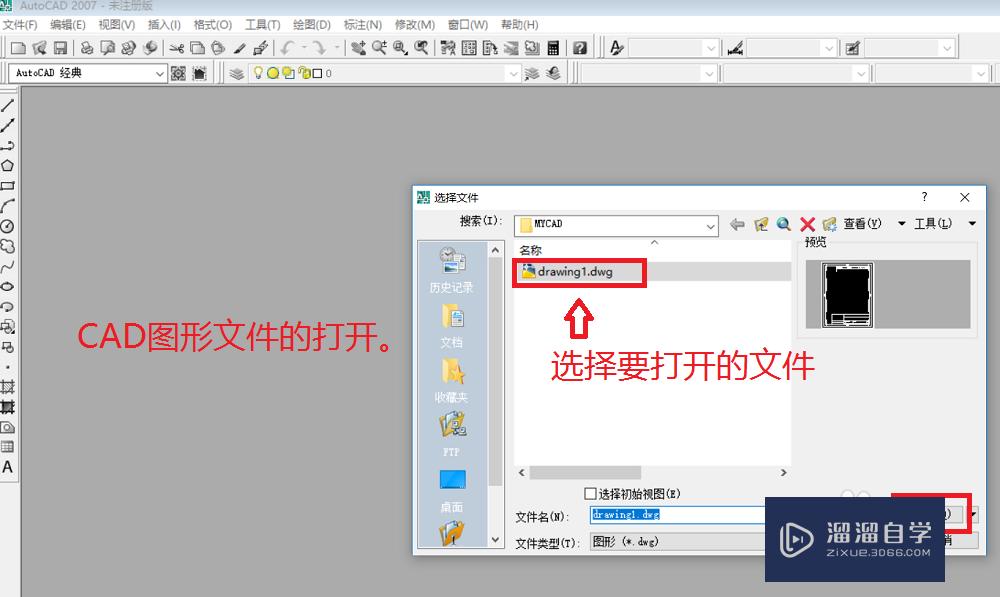
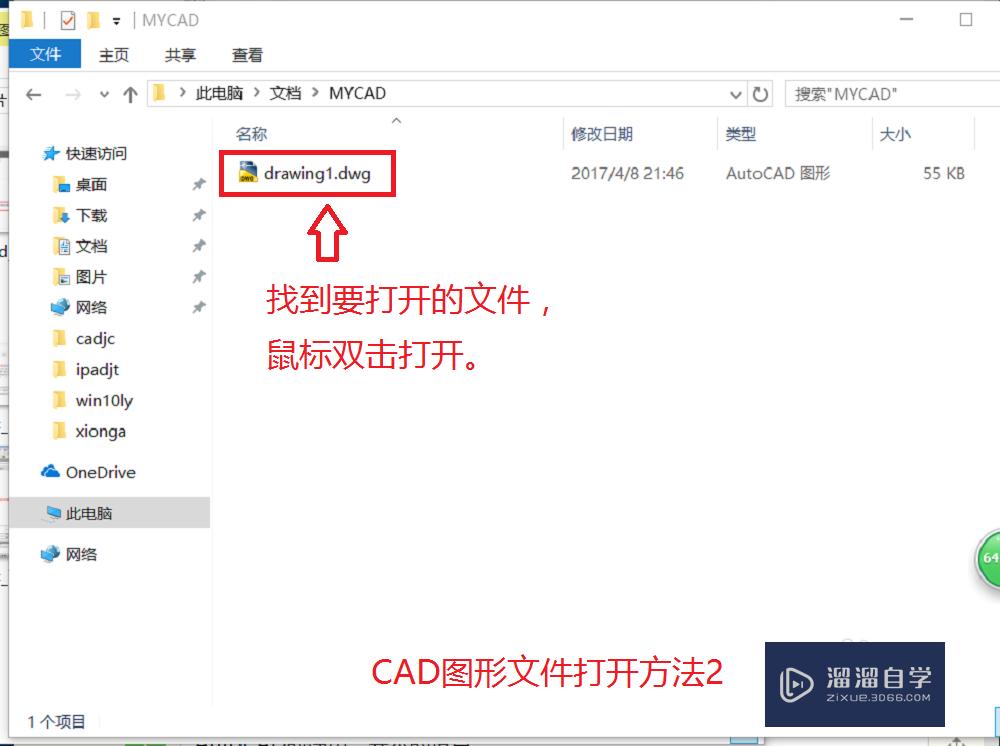
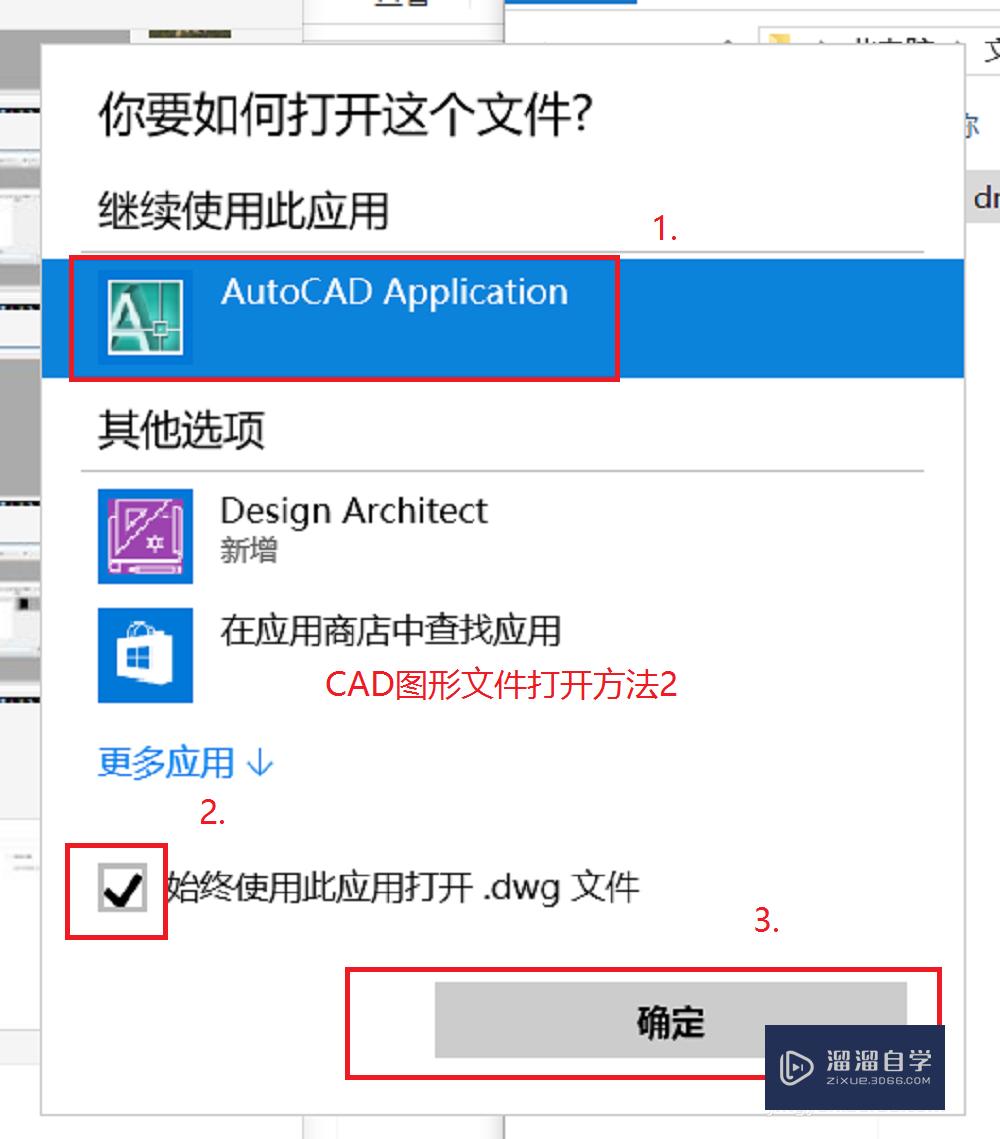
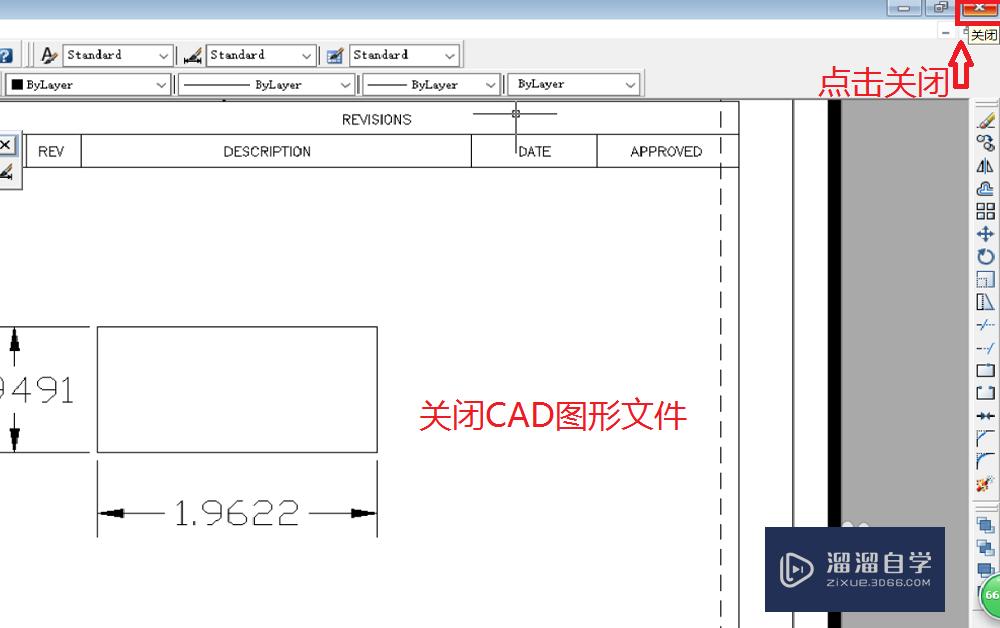
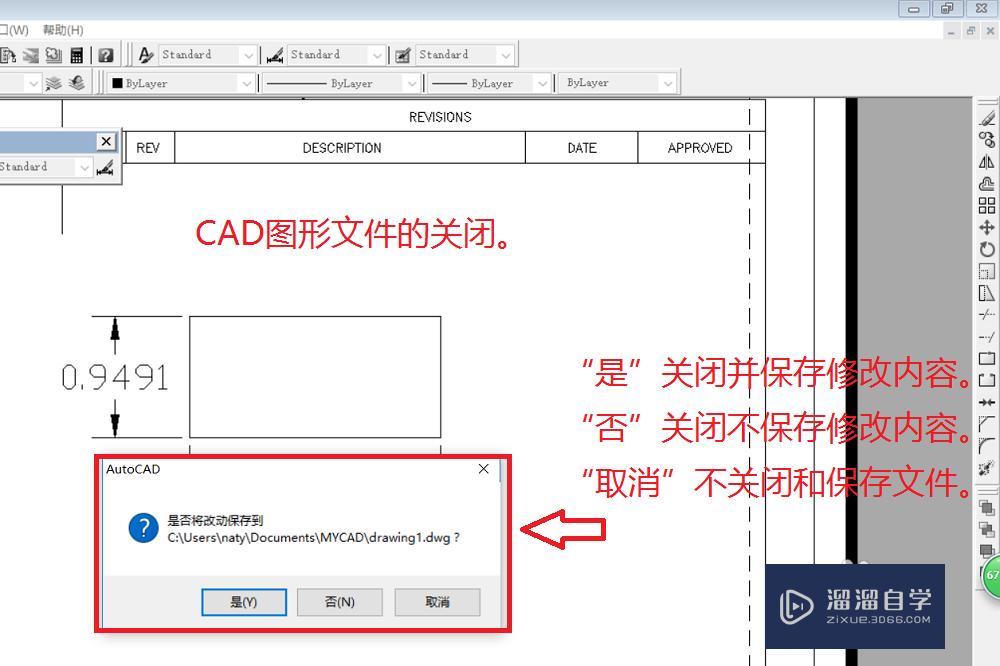
第7步
单位、精度设置和图层的创建。对于初学者,图层设置可以跳过(图层的作用主要是方便复杂图形的修改和维护)。
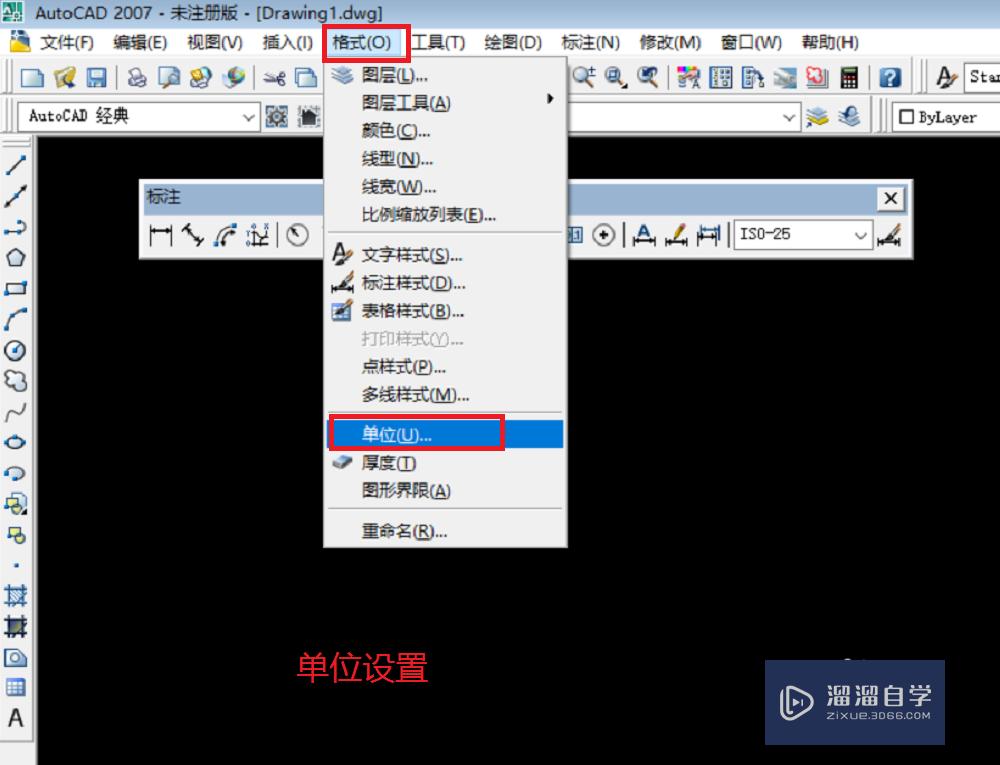
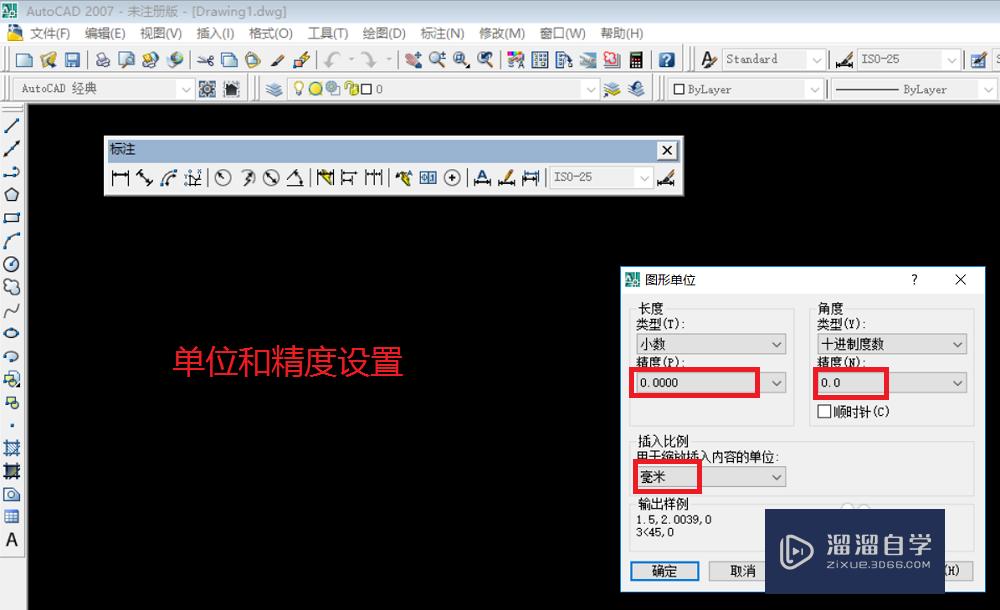
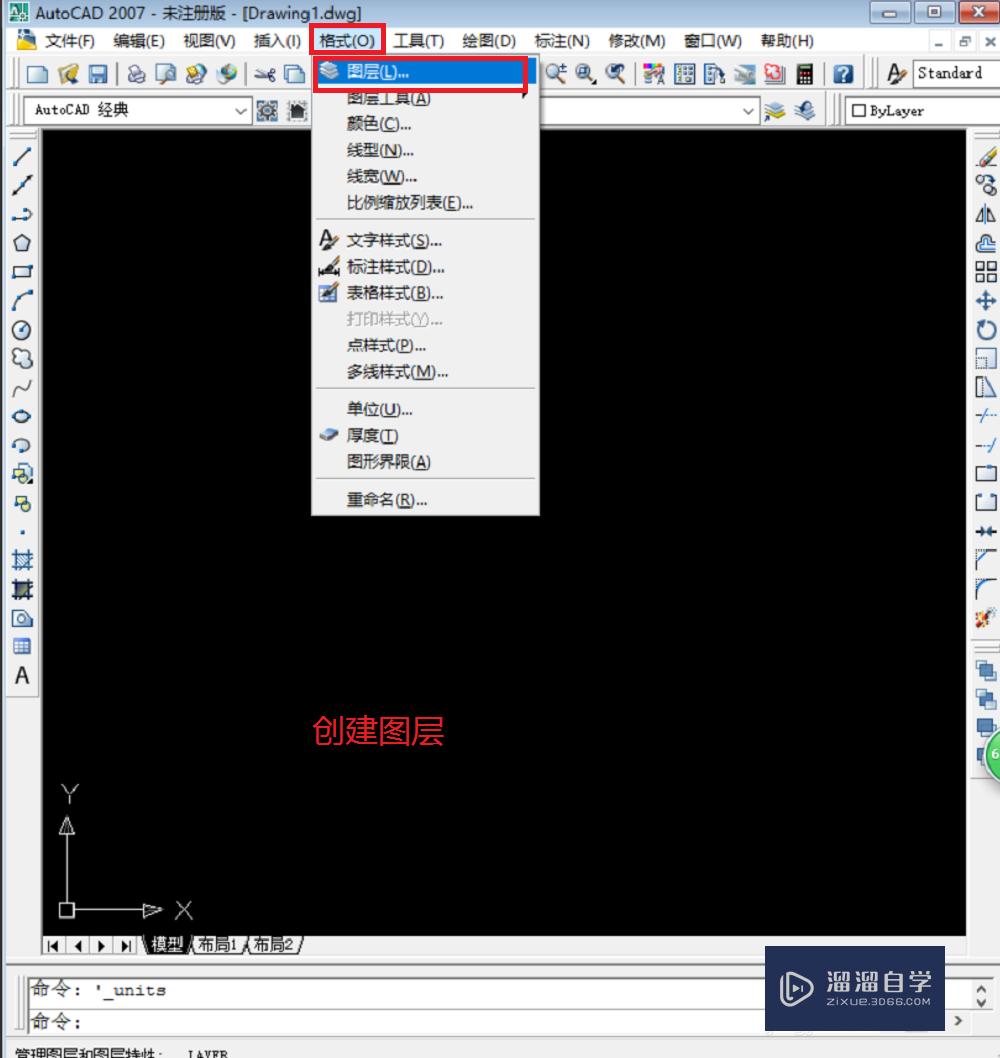
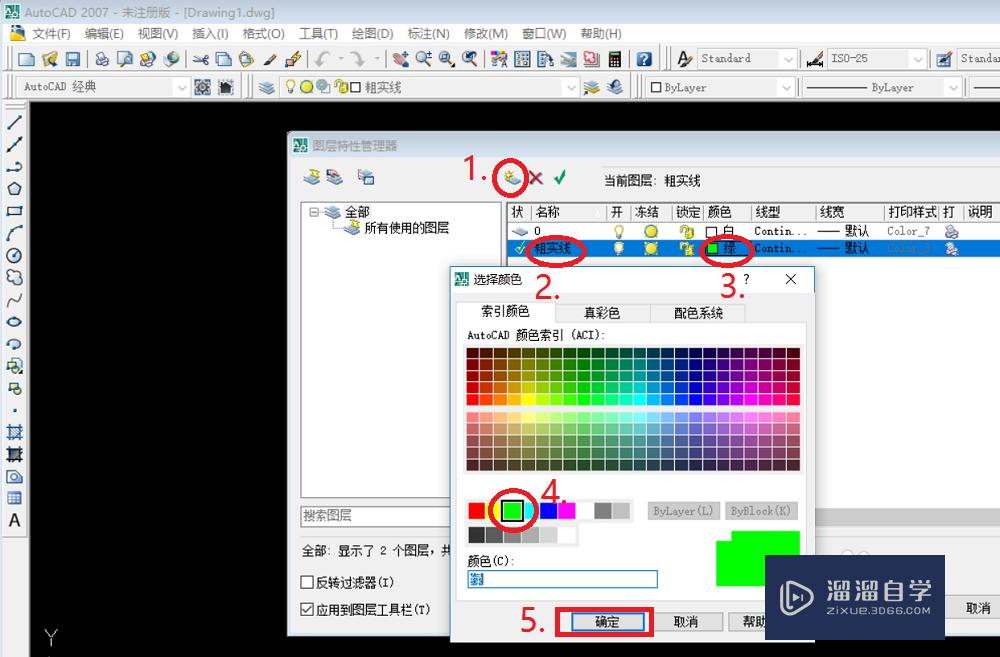
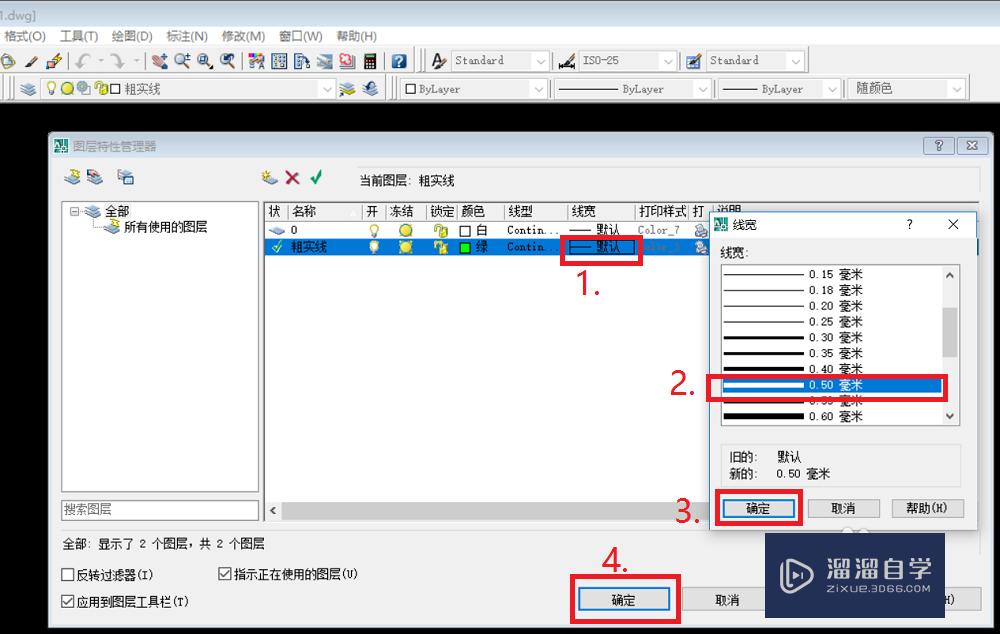
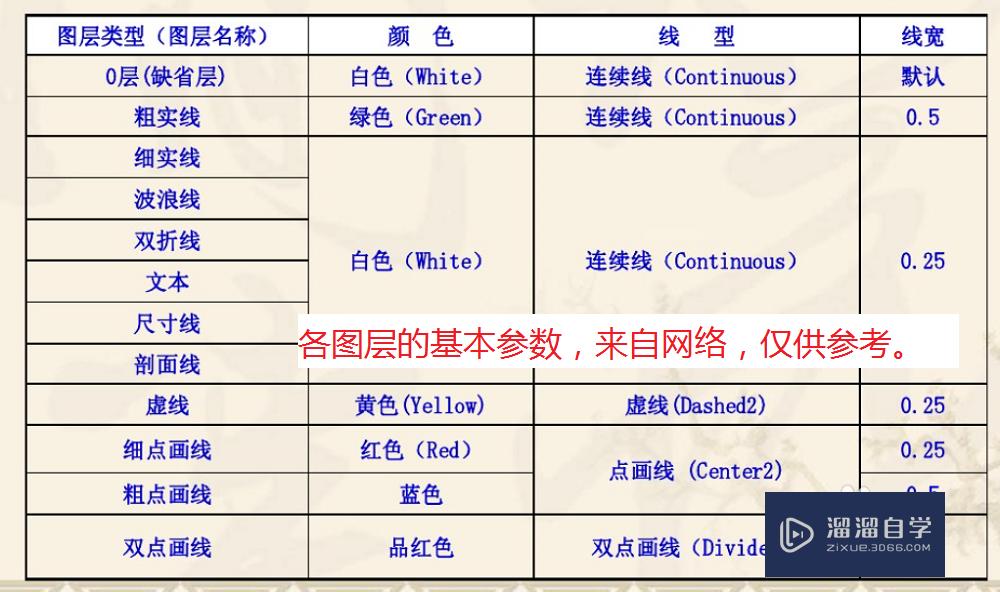
第8步
AutoCAD的使用,平面图形的绘制。如果是套用模板的话,一定要重新设置单位(因为有些模板用的英寸为单位)。
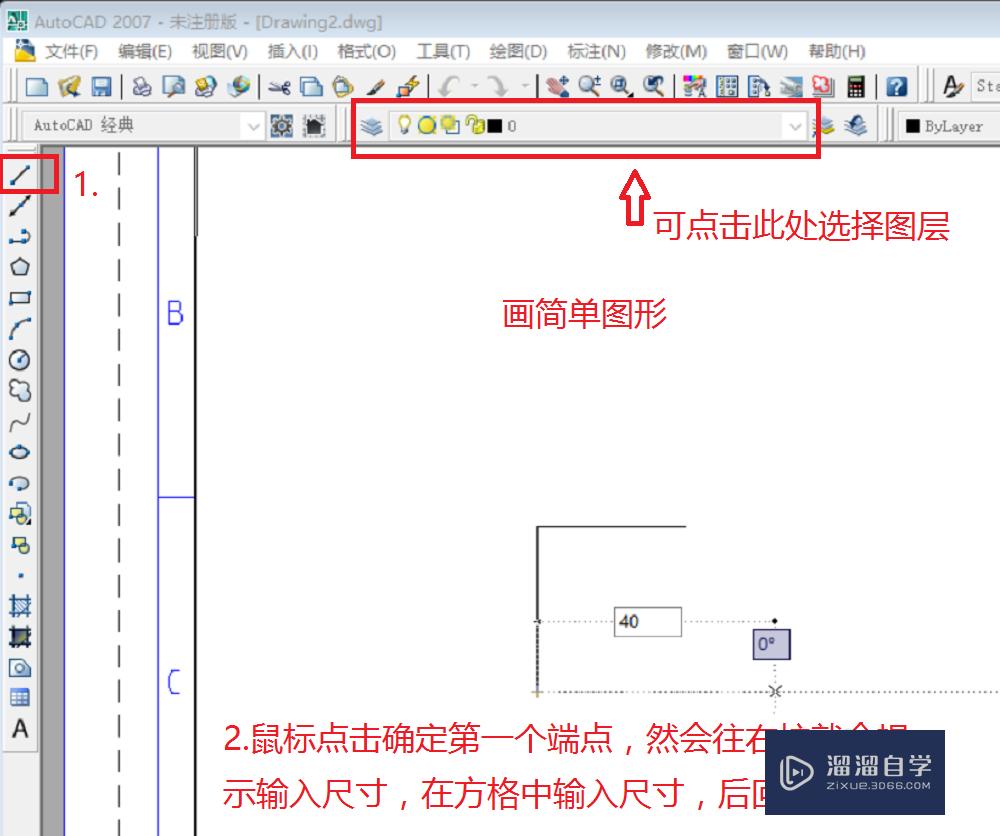
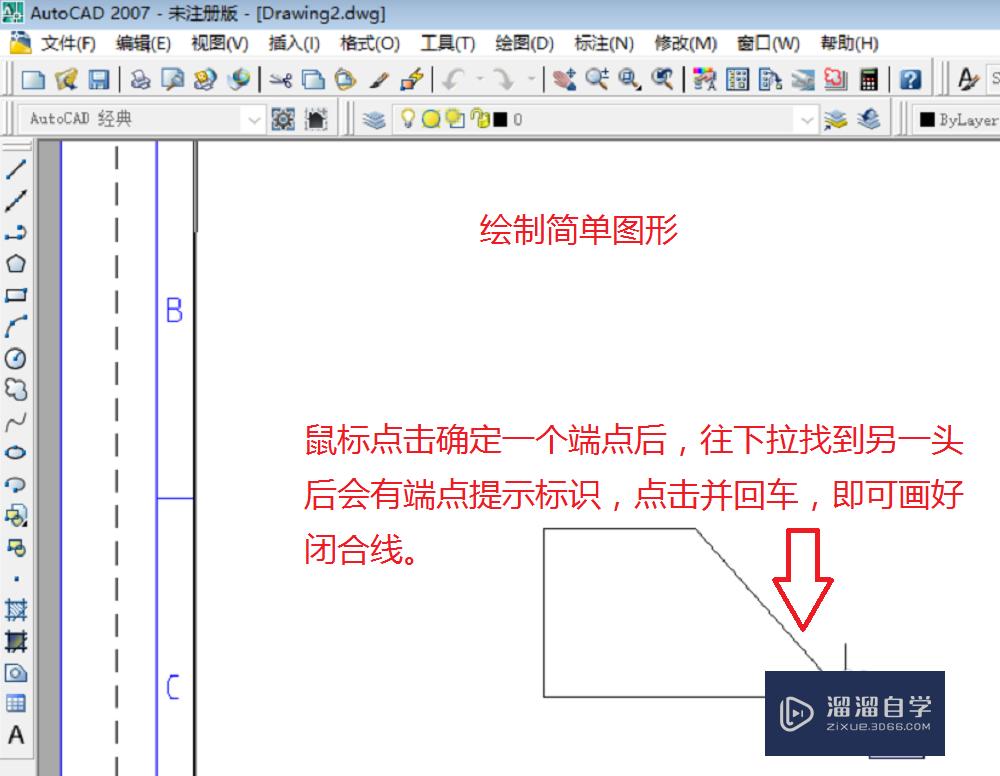
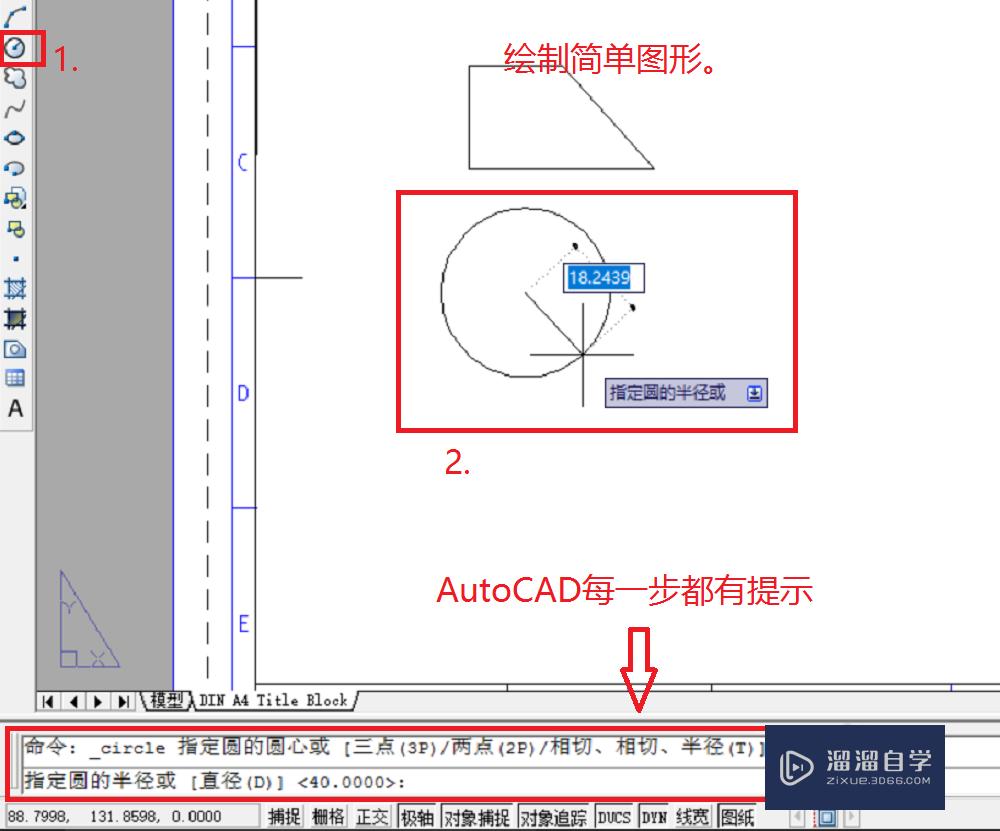
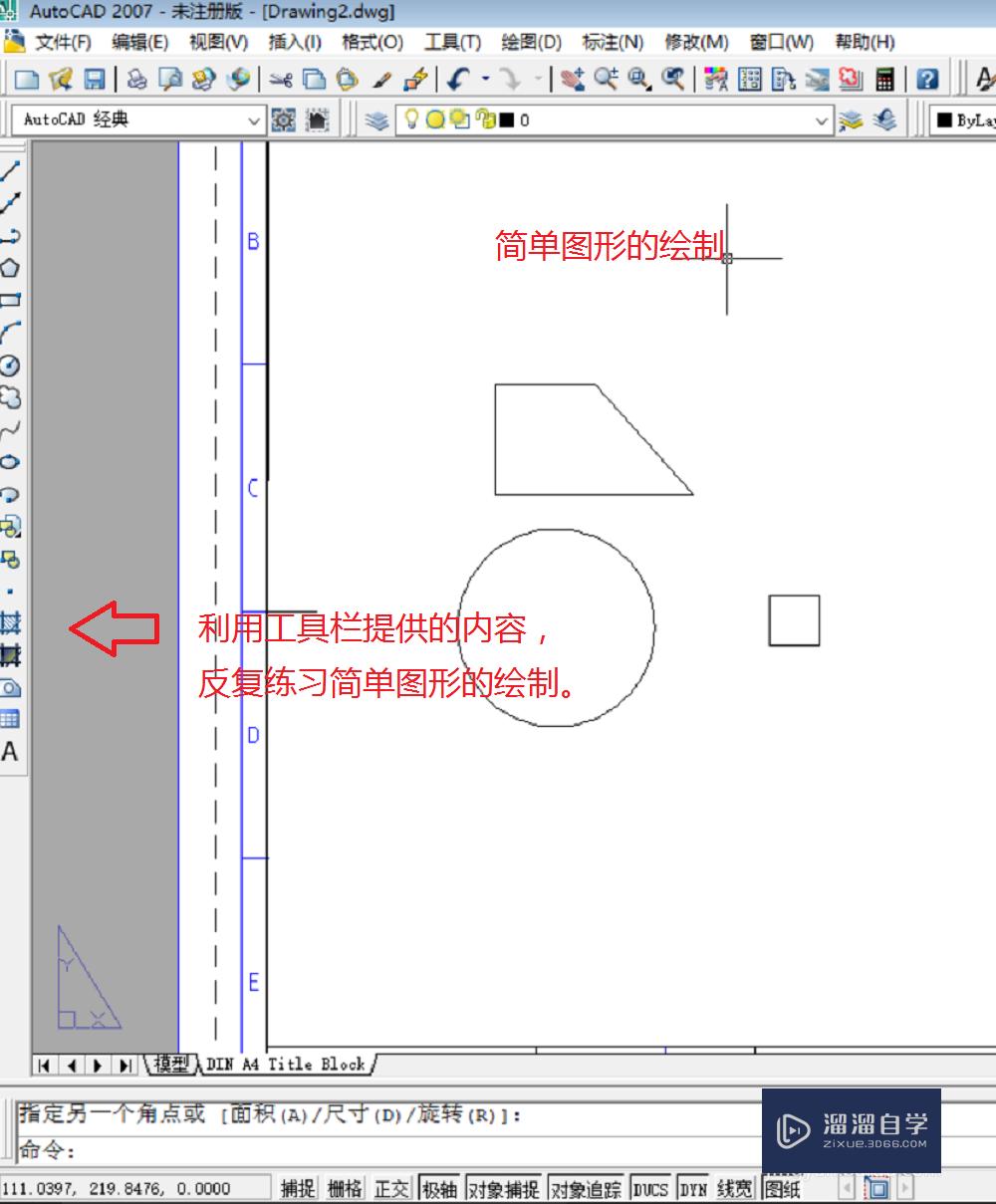
第9步
AutoCAD的使用,文字与尺寸标注。要标注的内容和信息很多,这里不一一介绍。
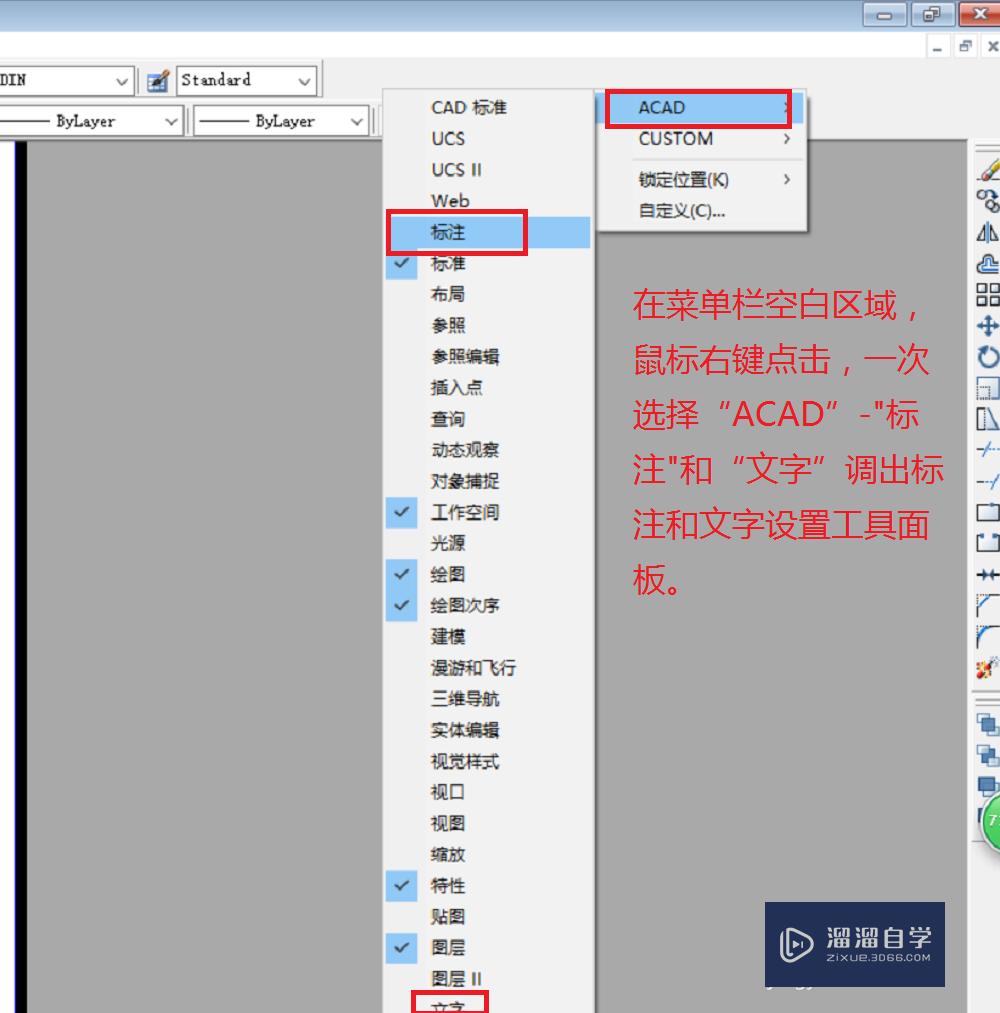
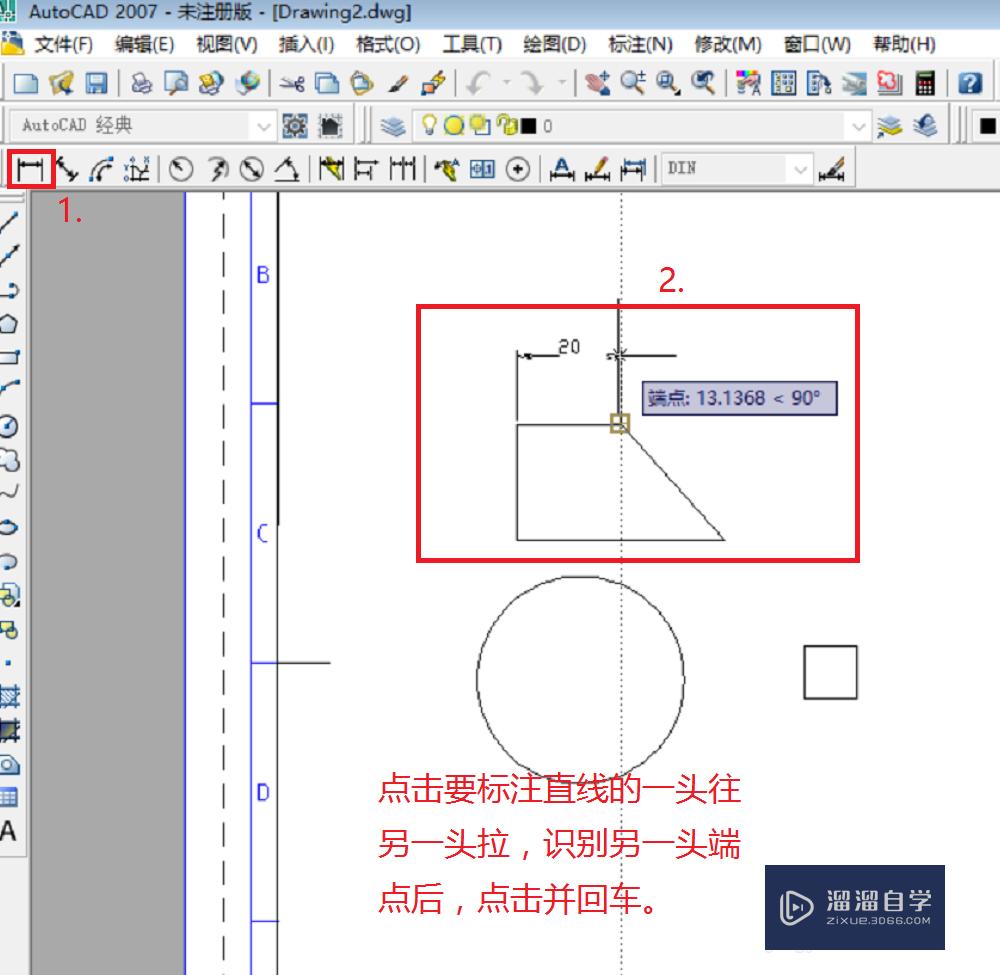
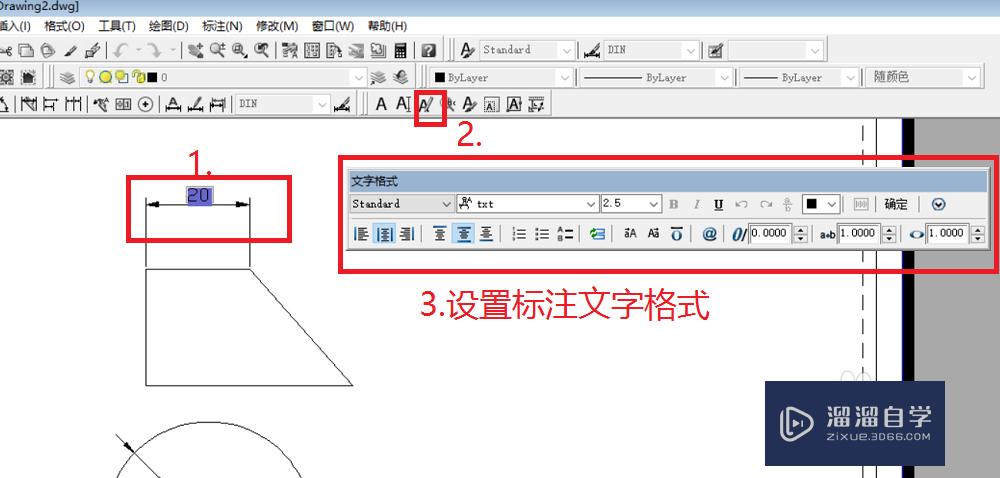
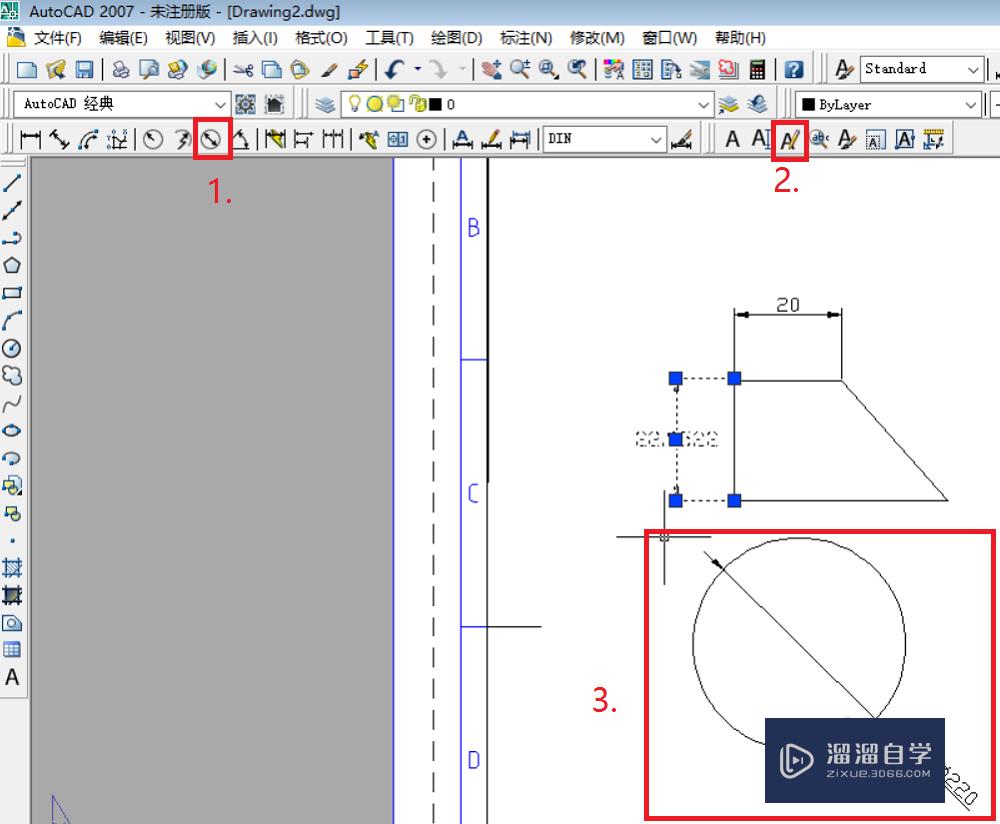
第10步
图形的打印和输出。autocad的图形打印界面和普通办公文档打印界面类似,许多项都有默认设置,根据实际情况来定制一些设置即可。具体操作见下图。
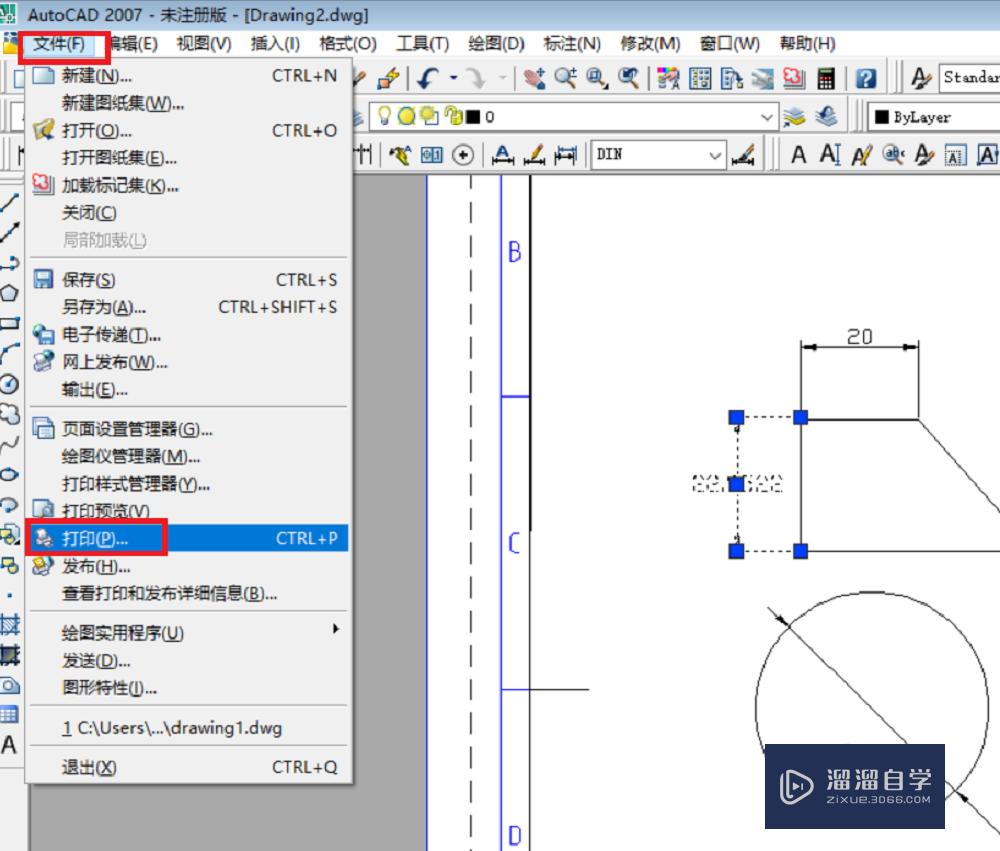
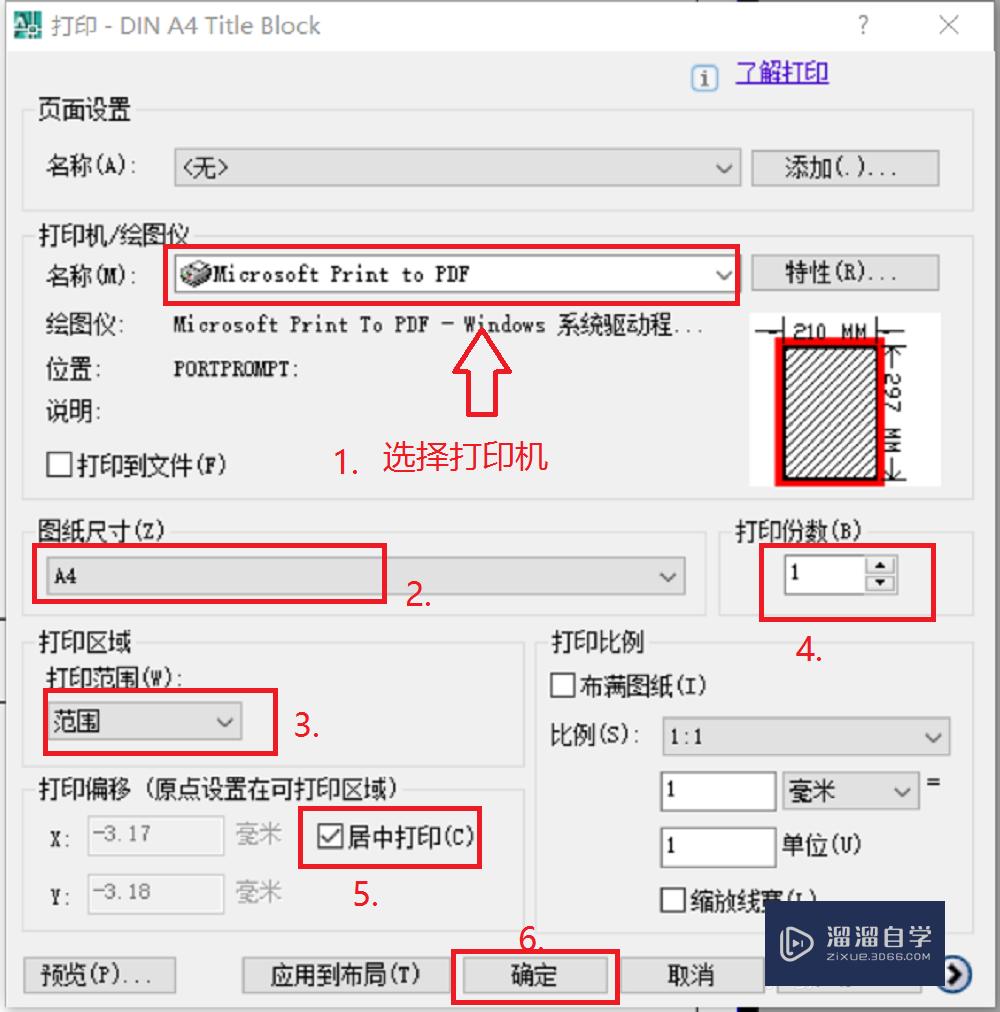
温馨提示
好了,以上就是“CAD初级入门怎么学?”这篇文章全部内容了,小编已经全部分享给大家了,还不会的小伙伴们多看几次哦!最后,希望小编今天分享的文章能帮助到各位小伙伴,喜欢的朋友记得点赞或者转发哦!









